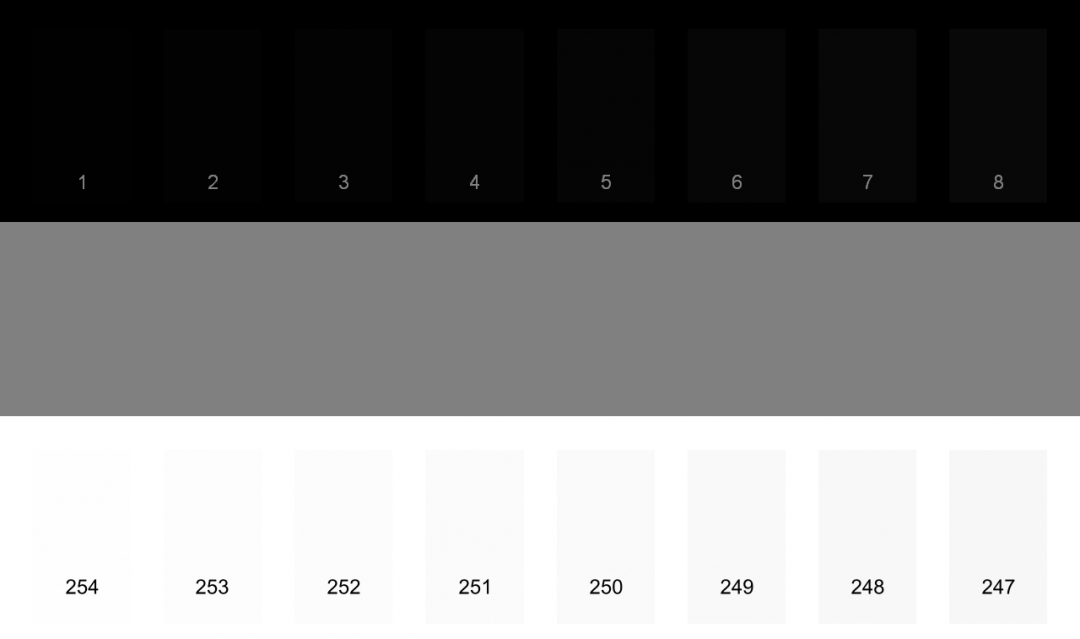Nastavení monitoru
Pro správné zobrazení barev na monitoru ho musíte mít správně nastavený, protože z výroby je obvykle nastaven na příliš vysoký jas a sytost barev. Pak fotografie vypadají světlejší a zářivější než doopravdy jsou. Nejlepší zobrazení má monitor zkalibrovaný spektrofotometrem pomocí speciálního kalibračního softwaru. Pokud pak fotografii zobrazíte v grafickém programu při správném nastavení, tak uvidíte na monitoru barvy blízké tomu, jak se vytisknou.
Abyste i na nekalibrovaném monitoru viděli barvy relativně věrně, přečtete si následující doporučení:
1) Neposuzujte barevnost fotek na mobilu a notebooku. Displeje mobilů a notebooků zobrazují barvy nesprávně a mají jen omezené možnosti nastavení. Jas mobilu dramaticky ovlivní zobrazení fotografie a vy nebudete vědět, jaký jas na něm nastavit, abyste fotku viděli správně.
2) Nemějte monitor u okna a to zejména tehdy, když do okna svítí slunce. Pokud máte monitor u okna, tak se do něj alespoň dívejte za šera, při zateženém závěsu nebo večer. Večer nemějte u monitoru rozsvícené světlo. Světlo by mělo být neutrálně bílé.
3) Přepněte Vás monitor do režimu sRGB. Většinou má monitor několik různých režimů pro zobrazení (například filmový, dynamický, herní, standardní a právě režim sRGB). Herní, filmový či dynamický režim sice dokáže zobrazit jasné a syté barvy, ale pro správné zobrazení barev nelze použít. V režimu sRGB fungují všechny digitální fotoaparáty a také fotoaparáty mobilních telefonů, takže proto je správné monitor nastavit právě na tento režim. Tím by se měly barvy zobrazit relativně správně. Pokud monitor režimem sRGB nedisponuje, tak ho dejte do Standardního režimu a zkontrolujte, zda je prostřední plocha v obrazci na této stránce neutráně šedá. Pokud tomu tak není, tak najděte v nastavení monitoru nabídku pro intenzitu světel R, G, B a upravte je tak, aby plocha byla šedá.
4) Nastavte jas a kontrast monitoru podle testovacího obrazce. Jako první nastavte jas na maxmium 100 %. Pak měňte kontrast displeje a sledujte rozdíl mezi bílou a světle šedými políčky a černou a tmavě šedými políčky. Při špatném nastavení se Vám zviditelní buďto světlá nebo tmavá políčka. Měňte kontrast, dokud neuvidíte rozdíl mezi bílou a nejsvětlejším obdélníkem č. 254 a zároveň mezi černou a nejtmavším obdélníkem č. 1. Klidně si pomozte tím, že se na monitor podíváte ze stran. Rozdíl bývá pod úhlem více vidět. Až budete s nastavením kontrastu spokojeni, nastavte přiměřený jas monitoru, při kterém Vám text příjde příjemně čitelný.